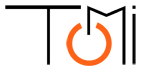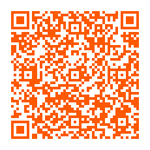Jak samodzielnie wykonać screen-a/zrzut ekranu?.
Co to jest screen?
Screen to angielskie określenie zrzutu ekranu czyli obrazka przedstawiającego dokładnie to samo co widzimy w danym momencie na ekranie naszego komputera. Screen przydaje się w przypadku tworzenia różnego rodzaju instrukcji, chęci podzielenia się zrzutem ekranu z innymi czy od tak zapiania tego co właśnie na naszym ekranie się dzieje.
W naszej instrukcji pominiemy robienie screenów za pomocą specjalnego oprogramowania. Do wykonania zrzutu ekranu próby wykorzystamy tylko i wyłącznie takie oprogramowania, które dostępne jest na większości komputerów osobistych.
Jak wykonać zrzut ekranu?
- Najpierw odnajdujemy na naszej klawiaturze klawisz Print Screen. Może mieć różne oznaczenia np. PrtSc lub podobne
- Po naciśnięciu tego przycisku do naszego schowka następuje zrzut aktualnego widoku
- Następnie uruchamiany dowolny program graficzny np. Paint
- Przytrzymujemy równocześnie Ctrl + V lub korzystamy z opcji Edycja -> Wklej
- W programie powinien ukazać się zrzut ekranu
Jeśli powyższe czynności nie przyniosą pożądanego efektu możemy spróbować wykonać powyższe kroku dodając klawisz Ctrl lub Fn w pierwszym kroku (Ctrl + Print Screen lub Fn + Print Screen)
Możliwe jest również wykonanie screenu (zrzutu ekranu) tylko jednego aktywnego w danym momencie okna. Aby tego dokonać podczas pierwszego kroku naciskamy najpierw Alt, i trzymając Print Screen. Efektem tego będzie skopiowanie do schowka wyglądu aktualnego okna np. rozmowy w komunikatorze internetowym.
© Zakład Usług Informatycznych "ToMi" Tomasz Mietliński, Poznań 2014